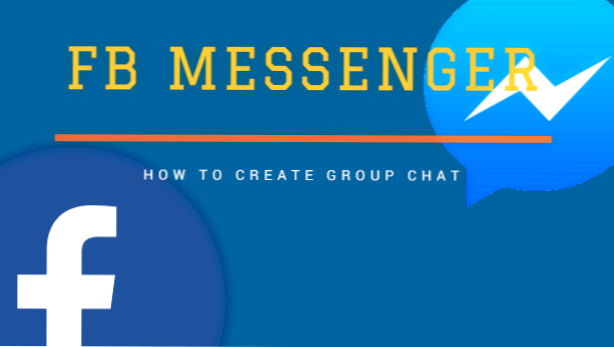
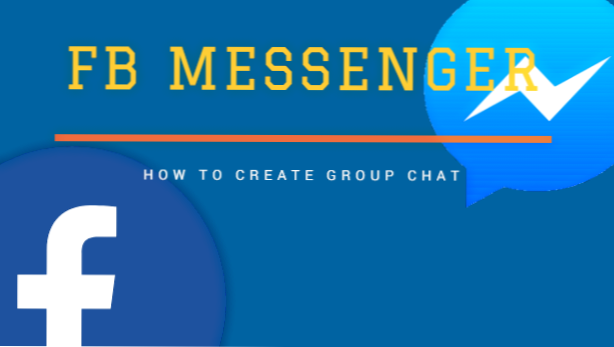
¿Tienes un grupo de amigos con los que quieres chatear a la vez en Facebook Messenger? Puede crear un chat grupal en Facebook Messenger, de modo que toda la conversación de su grupo se realice en un solo lugar. Este artículo discutirá cómo hacer un chat grupal en Facebook Messenger.
Las aplicaciones de mensajería en línea le permiten conectarse con alguien incluso si esa persona está en la otra parte del mundo. La aplicación de mensajería más popular es la aplicación Facebook Messenger. Messenger ofrece chats en tiempo real e incluso videollamadas a personas que son importantes para usted. Puede hacer un chat grupal en Facebook Messenger en caso de que quiera llegar a un grupo específico de amigos. Enviar un solo mensaje en el chat grupal enviará el mensaje a todas las personas que forman parte del grupo.
Iniciar un chat en grupo en Facebook Messenger
Este artículo lo guiará en la creación de su chat grupal en la aplicación de mensajería de Facebook usando su iPhone. Si está utilizando un dispositivo Android, los pasos deberían ser algo iguales.
1. Abra su Mensajero la aplicación
2. Se te dirigirá a la pantalla de inicio de Messenger. Muestra tu conversación más actual. Toque en el Pestaña de grupos ubicado bajo el Buscar caja.
3. La pantalla le muestra todos los grupos de chat que está incluido. Antes de la lista, encontrará el Crea un grupo botón. Toque el botón para comenzar a crear el grupo.
4. Lo primero que necesitarás es poner un Nombre del grupo. Puede ser el nombre de su departamento de oficina, empresa o parientes. Puede ser cualquier cosa que describa al grupo o su miembro.
5. Un grupo está compuesto por dos o más personas. Selecciona los que quieras para unirse al grupo. Poner un marca de verificación en el círculo al lado de su nombre de perfil.
6. Cada vez que incluyas a un amigo, su imagen de perfil aparecerá en la parte inferior de tu pantalla. Esto también servirá como referencia si agregaste a una persona equivocada. En la misma línea está el botón Crear grupo. Toque el botón después de elegir a los miembros de su grupo. Tu chat grupal ya está listo para la conversación.
Consejos adicionales que puede hacer en su chat grupal que lo harán disfrutar más incluso si no es el administrador / creador del chat grupal.
• Puedes cambiar el nombre de tu chat grupal
• Puedes subir una foto de chat de grupo
• Puedes cambiar el apodo de cada miembro.
• Puedes seleccionar un color para la conversación.
• Puedes configurar un emoji
Preguntas frecuentes
P: ¿Qué pasa si me olvido de algunos amigos para poner en la lista. ¿Todavía puedo agregarlos?
R: Siempre puedes agregar más amigos al chat grupal. De hecho, incluso los miembros pueden invitar y agregar un amigo para unirse al grupo.
P: Soy miembro de un chat grupal, pero me molesta cuando surgen notificaciones. ¿Hay alguna manera de no recibir nada de esto?
R: Si no desea recibir ninguna notificación de un grupo específico, puede desactivarla. El Facebook Messenger tiene la opción Conversación de silencio para cada chat grupal o incluso para una conversación. Primero, elige y abre el chat de grupo. Toca el nombre del grupo en la parte superior y luego haz clic en Notificaciones. A continuación, verá la opción Conversación de silencio inmediatamente.
P: ¿Puedo etiquetar a alguien en el chat de grupo? ¿Cómo los notificará?
R: La aplicación Facebook Messenger puede permitirle etiquetar o mencionar a una persona específica en su chat grupal. Todo lo que tienes que hacer es escribir el signo @ seguido del nombre de la persona. Al escribir la primera letra del nombre, el mensajero le mostrará una lista. Es un menú desplegable con el nombre del miembro que comienza con esa letra. Solo tienes que elegir de la lista. Messenger notificará a la persona e informará que se mencionó.
Ante esta nueva tecnología, ¿quién hubiera pensado que esto es posible? La distancia solo puede separar a las personas físicamente. Conectar y alcanzarlos ahora es más satisfactorio y placentero. El Facebook Messenger nunca deja de hacer eso. Mientras haya una aplicación como el Messenger, nunca estaremos solos.
Acabas de aprender a crear un chat grupal en Facebook Messenger. Si tiene preguntas sobre cualquiera de los pasos anteriores, háganoslo saber en los comentarios.
Cómo cambiar el apodo y el color en el chat de Facebook
Cómo configurar recordatorios en Facebook Messenger
¿Cómo puedo encontrar todas las imágenes dentro de un chat de Facebook?
Cómo configurar recordatorios en Facebook
Cómo aplicar colores personalizados a Facebook Messenger
Cómo agregar notas a la página de Facebook Messenger
Facebook: Pon a tus amigos favoritos en la parte superior de la lista de chat

